La pénétration d’Internet à travers le monde a augmenté de plusieurs façons et continue de suivre une tendance à la hausse. Les navigateurs Web sont également devenus plus rapides et plus efficaces pour offrir une bonne expérience utilisateur, principalement en mettant en cache les enregistrements DNS pendant une courte période au-dessus du cache au niveau du système d’exploitation. Le problème rencontré par ces navigateurs est lorsque les mauvais résultats sont mis en cache, ce qui empêche votre ordinateur de transmettre correctement la communication à l’hôte. Pendant ces périodes, nous vidons normalement le cache et réessayons.
Google Chrome navigateur inclut une fonction qui vous permet Rechargement normal, Rechargement dur ou alors Cache vide et rechargement dur une page Web. Cela se trouve dans ses outils de développement.
Fonctionnalités de rechargement normal, de cache vide et de rechargement dur dans Chrome
En règle générale, il existe trois types de caches dans Windows, que vous pouvez vider facilement : le cache mémoire, le cache DNS et le cache des vignettes. L’effacement du cache mémoire permet de libérer de la mémoire système, tandis que l’effacement du cache des vignettes peut libérer de l’espace sur votre disque dur. Effacer le cache DNS résout votre problème de connexion Internet.
Dans les navigateurs, vous avez généralement des cookies, un cache de fichiers Internet temporaires et un cache Adobe Flash. Dans Chrome, les outils de développement vous aident à effacer ou à vider le cache, à effectuer une actualisation matérielle et à recharger facilement, sans interrompre votre flux ni changer d’onglet.
Quand le « Outils de développement” est ouverte dans Google Chrome, le bouton Recharger obtient un menu déroulant avec quelques options. En supposant que la fenêtre du navigateur Chrome est ouverte, appuyez sur F12. Cela ouvre les outils de développement Chrome.
Ensuite, faites un clic droit sur le navigateur Recharger bouton visible dans le coin supérieur droit de l’écran de votre ordinateur. Maintenant, vous pouvez trouver 3 options de rechargement affichées :
- Rechargement normal: Utilise les données mises en cache
- Rechargement dur: Force le navigateur à retélécharger les éléments et à recharger. Il est possible que les ressources utilisées proviennent d’une version en cache.
- Cache vide et rechargement dur: Le cache de la page est complètement vidé et tout doit être retéléchargé si nécessaire.
 Lorsque nous appuyons sur F5, un Rechargement normal se déroule. Dans ce cas, si le navigateur peut éviter de retélécharger les fichiers JavaScript, etc., il le fera.
Lorsque nous appuyons sur F5, un Rechargement normal se déroule. Dans ce cas, si le navigateur peut éviter de retélécharger les fichiers JavaScript, etc., il le fera.
Dans le cas d’un Rechargement dur, le navigateur n’utilise rien dans le cache et est obligé de tout retélécharger. C’est la même chose que d’utiliser Ctrl+F5. Mais si la page Web charge des ressources supplémentaires via peut-être une redirection, elle peut se charger à partir du cache. Vous pouvez également utiliser Ctrl+R ou Ctrl+Maj+R.
Lorsque vous sélectionnez Cache vide et rechargement dur, il va d’abord vider le cache, puis tout télécharger à nouveau. Ceci est utile si la page Web effectue des téléchargements après coup via JavaScript qui ne faisaient pas partie du chargement de la page. C’est la meilleure option à utiliser si vous souhaitez recharger complètement une page Web.
En savoir plus sur ces conseils simples ? Partagez-les dans la section des commentaires ci-dessous.
Lire la suite: Comment actualiser et actualiser complètement votre page Web dans un navigateur.



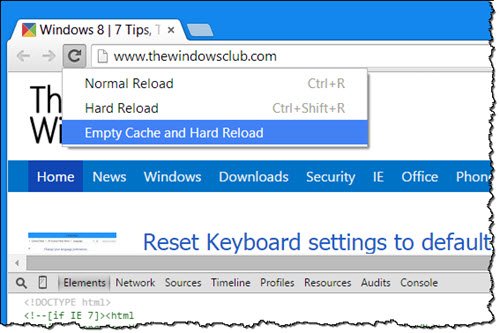
![[2023] 6 façons de copier / coller du texte brut sans formatage](https://media.techtribune.net/uploads/2021/03/5-Ways-to-Copy-Paste-Plain-Text-Without-Formatting-on-Your-Computer-shutterstock-website-238x178.jpg)






